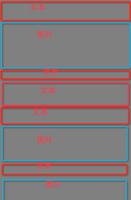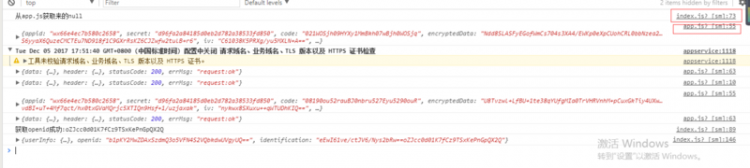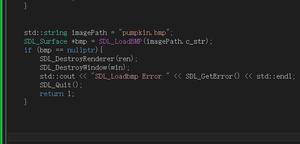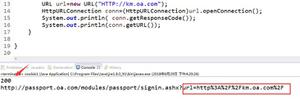为什么您应该使用Spark在iPhone Mac上管理邮件

具有一致的功能奇偶性的可在所有Apple设备上运行的电子邮件应用程序并不多。 有一个Apple的Mail应用程序如何使Apple Mail成为一个更好的桌面电子邮件客户端如何使Apple Mail成为一个更好的桌面电子邮件客户端花一些时间来正确设置Apple无聊的电子邮件客户端,并尽可能轻松地处理电子邮件。阅读更多 但这有点太基础了。 如果您全神贯注于Apple生态系统,Spark可能是您应该在所有设备上使用的电子邮件应用程序:iPhone,iPad,Mac和Apple Watch。
Spark是基于智能收件箱的新型电子邮件应用程序的一部分。 如果您处理不同帐户中的大量电子邮件,您将不胜感激,它仅会通知您有关重要电子邮件的信息。
该应用程序到处都是免费的,具有许多智能和有用的功能,可以在所有设备之间同步设置,并且可以在Mac上从布局,滑动到键盘快捷键进行自定义。 这就是为什么您应该在所有Apple设备上使用Spark作为默认电子邮件客户端的原因。
Spark的Smart Inbox将您的电子邮件分为三类:“个人”,“通知”和“新闻通讯”。 它们以小部件形式显示在应用程序的主屏幕上,您可以展开一个部分以查看所有新电子邮件。 只需轻扫一下,您就可以将整个部分(例如通知)标记为已读。
在“个人”部分中,您将找到来自您的朋友,家人和同事的实际重要的电子邮件。
当然,您不必一直使用智能收件箱。 在边栏中,选择收件箱以返回传统格式。
以我的经验,在电子邮件搜索方面,没有什么比Gmail的界面更好的了。如何在7个简单步骤中像桌面电子邮件客户端一样使用Gmail在7个简单步骤中像桌面电子邮件客户端一样使用Gmail如果您放弃默认的桌面电子邮件客户端, Gmail是否具有更多类似于桌面的功能? 让我们向您展示如何设置Gmail使其行为更像桌面电子邮件客户端。了解更多。 火花接近。 使用Spark,您可以使用自然语言进行搜索。 您可以输入来自John的带有附件的电子邮件,它会显示给您。
如果启用了“智能通知”,则您只会收到有关重要电子邮件的通知(从“个人”部分)。 此外,您将能够进行3D触摸iPhone上的所有3D触摸功能都可以使用iPhone上的3D触摸的所有功能3D触摸实际上只是压力感应屏幕的一个奇特名称,但增加了一系列额外的输入选项 到iOS。阅读更多通知以将电子邮件标记为已读,删除或立即发送快速回复。
在电子邮件末尾,您会找到“快速回复”部分。 您会看到“谢谢”,“喜欢”,“微笑”,“爱”等按钮。 您可以点击更多查看所有快速答复。 当您点击一个时,Spark将自动使用“快速回复”来回复电子邮件。
有时我们花太多时间写对完全不必要的电子邮件的回复。 快速回复功能消除了所有的思考,一旦您开始定期使用它,您将逐渐体会到节省时间和释放这个小功能的真正意义。
邮箱普及了暂停电子邮件的概念如何处理电子邮件中的收件箱超载和任务列表如何处理电子邮件中的收件箱超载和任务列表电子邮件不仅是沟通,而且在很大程度上决定了您的待办事项列表。 让我们谈谈将收件箱与ActiveInbox的创建者Andy Mitchell联系起来的最佳技巧。了解更多。 而且,Spark继承了这一遗产(在许多方面,Spark是Mailbox的精神继任者)。 贪睡按钮可让您延迟处理电子邮件。 您可以选择今天晚些时候,下周,某天以及选择日期的功能。 暂停电子邮件后,电子邮件将从您的收件箱中消失,并在时间用完后以未读电子邮件的形式返回。
处理电子邮件的另一种方法是固定重要的电子邮件。 您可以通过滑动手势或阅读电子邮件来执行此操作。 固定的电子邮件可以从边栏访问,并且可以作为小部件添加到应用的主屏幕。
Spark可让您自定义收件箱体验,以便按自己喜欢的方式工作。 在“设置”的“个性化”部分,您将找到三个部分:边栏,滑动和小部件。
在侧边栏部分中,您可以添加更多快捷方式,例如智能文件夹或“最近见过”。
对于每个列表项,Spark都有四个可自定义的滑动手势,对于列表的两个边缘,短和长滑动手势都适用。
在“小部件”部分,您可以将更多部分添加到主屏幕。 例如,为附件添加一个部分可能会非常有用。
当您使用不同的签名时,Spark可以识别出7个创建完美专业电子邮件签名的技巧7个创建完美专业电子邮件签名的技巧我们已经写了很多关于如何像专业人士一样发送电子邮件的技巧,但是经常被忽略的一个方面是电子邮件签名。 这是设置完美专业电子邮件签名的方法。阅读更多内容,它会提示您保存它们。 您应该这样做,因为Spark使得在所有保存的签名之间切换变得非常容易。 您可以从“设置”中添加更多签名(它也接受HTML输入)。
撰写电子邮件时,您只需在多个签名之间滑动即可。 另一个省时的方法。
Spark可让您连接Dropbox,Google Drive,Evernote,Pocket等服务。 您可以轻松添加存储在Dropbox帐户中的附件5您不需要的Brilliant Dropbox应用程序5您不需要的Brilliant Dropbox应用程序我们中的许多人仅使用默认的Dropbox应用程序,而没有其他使用。 第三方开发人员开发了一些神奇的Dropbox工具,每个用户都应该了解。阅读更多内容并将电子邮件内容直接导出到Evernote中的笔记如何将Evernote用作项目管理工具如何将Evernote用作项目管理工具Evernote提供的不仅仅是笔记 。 无论混乱如何,您都可以将Evernote变成项目管理工具。 让我们看看如何使用它来保持项目的顶部。阅读更多。 所有这些都无需离开应用程序。
Spark将使用iCloud同步您已连接的帐户,自定义设置和签名。 6个适用于Apple用户的高级云服务比iCloud更好? 6为Apple用户提供的卓越云服务在某些方面,使Apple成为出色的硬件和软件公司的因素使它在云上变得糟糕。阅读更多。 这使得在设备之间或在设置新设备的时候切换变得非常容易。
同步可靠且快速。 在我的测试中,iPhone上的滑动手势更改也立即在Mac上更新了。 同步引擎可可靠地用于常规电子邮件任务,例如存档和固定电子邮件(比Apple Mail应用程序要好得多)。
Spark充满了一些周到的功能:
免费为您的iPhone或iPad下载Spark,或从Mac App Store免费在Mac上获取Spark,今天就旋转一下吧!
Spark为您提供了处理电子邮件的工具。 如何使用它们取决于您的工作流程。 如果您是Inbox的Zero5 iPhone应用程序来帮助您达到Inbox的Zero5 iPhone应用程序来帮助您达到Inbox Zero,像我们其他人一样努力到达Inbox Zero? 这五个iPhone应用程序可以帮助您到达目的地。了解更多人,使用滑动即可快速整理收件箱。 固定重要的电子邮件,以便您可以重新访问它们。 请记住,被延后的电子邮件总是会回来!
当前,Spark是唯一具有功能奇偶校验功能的免费跨平台应用程序。 但是,如果您要查找其他内容,则可以查看功能更丰富的牛顿或航空邮件。 两者都具有Mac和iPhone的客户端,并且都充满了强大的功能,例如撤消发送,电子邮件调度,操作库等。
您在iPhone和Mac上使用哪些电子邮件应用程序? 您的电子邮件工作流程是什么样的? 在下面的评论中与我们分享。
以上是 为什么您应该使用Spark在iPhone Mac上管理邮件 的全部内容, 来源链接: utcz.com/wiki/667458.html